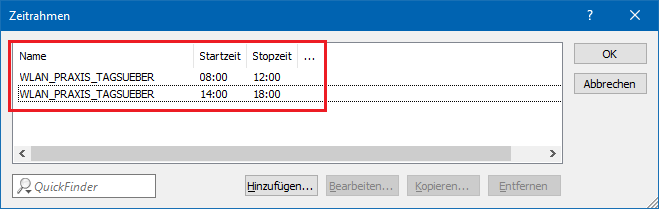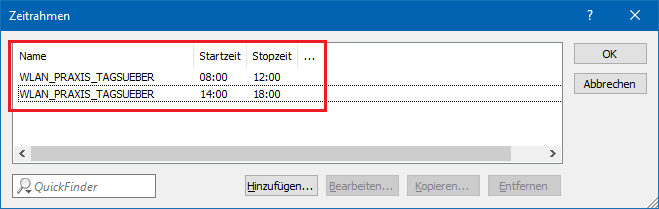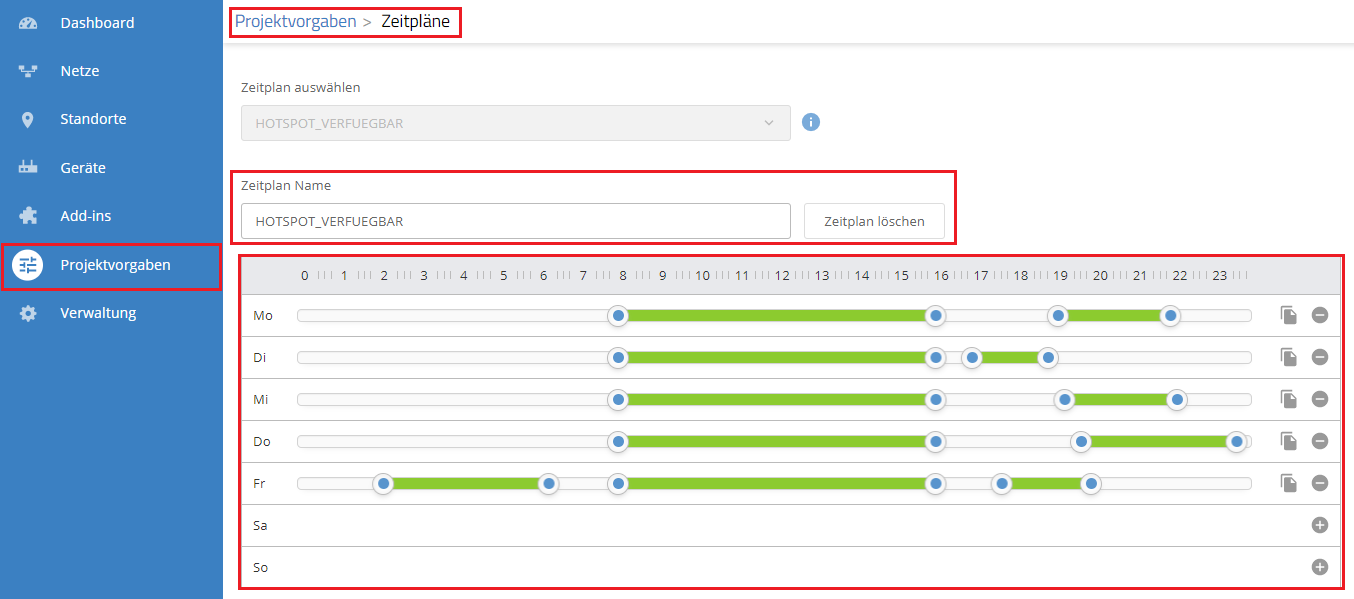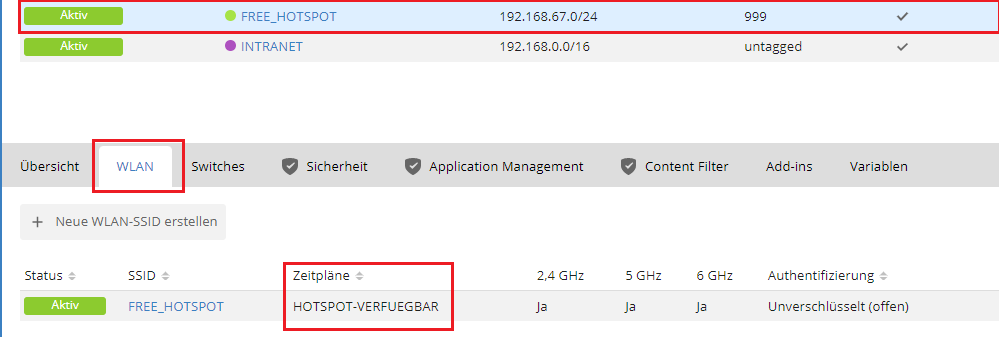...
Dieses Dokument beschreibt, wie Sie in der Konfiguration von LCOS- und LCOS LX Access Points sowie , in einem per WLC verwalteten WLAN-Szenario und in der LMC Zeitrahmen erstellen können, um WLAN-Netzwerke automatisch und zeitgesteuert aktiv bzw. inaktiv zu schalten.
| Info |
|---|
Bei den hier beschriebenen Vorgehensweisen bleiben die in den Access Points verbauten WLAN-Module aktiv. Wie Sie die WLAN-Module von standalone LCOS Access Points & WLAN Routern zeitgesteuert ein- und ausschalten können, erfahren Sie in diesem Artikel. Wie Sie die WLAN-Module von per WLC verwalteten LCOS Access Points zeitgesteuert ein- und ausschalten können, erfahren Sie in diesem Artikel. |
Voraussetzungen:
- LCOS ab Version 10.50 (download aktuelle Version)
- LCOS LX ab Version 5.36 (download aktuelle Version)
LANtools ab Version 10.50 (download aktuelle Version)
Info Damit die Zeitsteuerung ordnungsgemäß funktioniert, ist es wichtig, dass die Geräte über aktuelle Zeitdaten (Datum & Uhrzeit) verfügen!
Vorgehensweise:
1. Stand-Alone Standalone Access Point mit LCOS:
1.1 Öffnen Sie die Konfiguration des Access Point in LANconfig und wechseln Sie in das Menü Datum/Zeit → Zeitrahmen.
...
| Tipp |
|---|
Wenn Sie eine SSID in einem Zeitrahmen mehrfach aktivieren bzw. deaktivieren möchten, müssen Sie mehrere Zeitrahmen anlegen, welche die gleiche Namensbezeichnung haben. Das folgende Beispiel zeigt Zeitrahmen für eine SSID, welche von 08:00 Uhr bis 12:00 Uhr aktiv, dann von 12:00 bis 14:00 Uhr inaktiv und von 14:00 Uhr bis 18:00 Uhr wieder aktiv geschaltet wird. |
2. Stand-Alone Standalone Access Point mit LCOS LX:
...
3.1 Öffnen Sie die Konfiguration des Access Point WLAN Controller in LANconfig und wechseln Sie in das Menü Datum/Zeit → Zeitrahmen.
...
| Tipp |
|---|
Wenn Sie eine SSID in einem Zeitrahmen mehrfach aktivieren bzw. deaktivieren möchten, müssen Sie mehrere Zeitrahmen anlegen, welche die gleiche Namensbezeichnung haben. Das folgende Beispiel zeigt Zeitrahmen für eine SSID, welche von 08:00 Uhr bis 12:00 Uhr aktiv, dann von 12:00 bis 14:00 Uhr inaktiv und von 14:00 Uhr bis 18:00 Uhr wieder aktiv geschaltet wird. |
4. LANCOM Management Cloud (LMC):
4.1 Erstellen Sie einen Zeitplan im Menü Projektvorgaben → Zeitpläne. Sie können bei Bedarf pro Tag mehrere Ein- und Ausschalt-Zeiträume individuell konfigurieren.
4.2 Wechseln Sie in das Menü Netze und markieren Sie das Netz, welchem Sie einen Zeitplan für das WLAN zuweisen möchten.
4.3 Klicken Sie auf die Registerkarte WLAN und wählen Sie die gewünschte SSID aus.
4.4 Weisen Sie der SSID den gewünschten Zeitplan zu.
4.5 Speichern Sie die Einstellungen und rollen Sie die Konfiguration an die verwalteten Geräte aus.